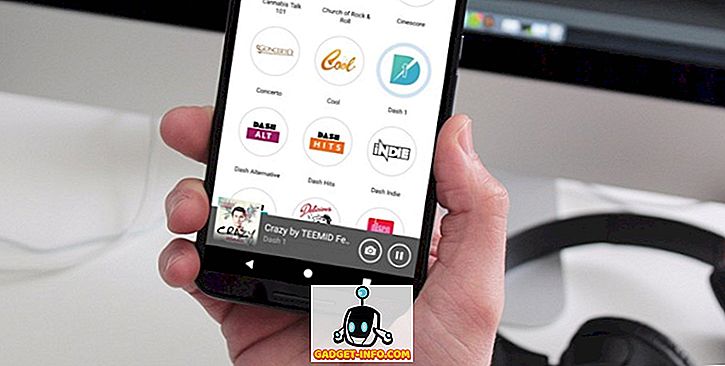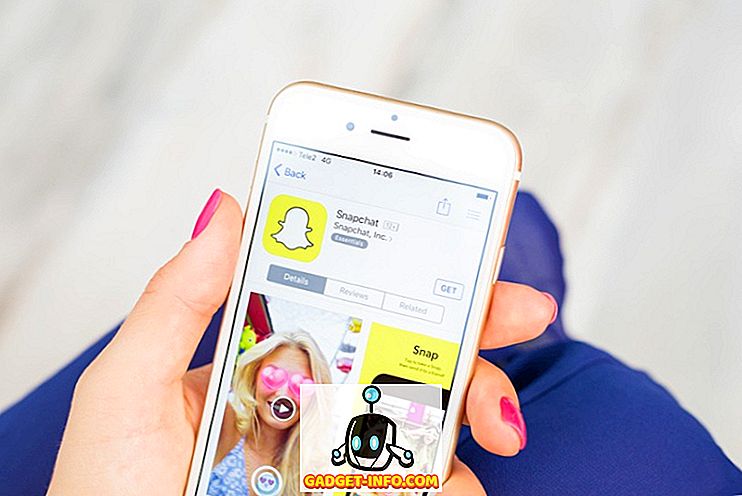Когда последняя версия Apple MacBook Pro, как сообщалось, страдала от невероятно низкого уровня заряда батареи, мы все думали, что Apple попытается это исправить. Обновление программного обеспечения, может быть ... и так у них есть. Вроде, как бы, что-то вроде. В последней версии macOS Sierra (версия 10.12.2) Apple придумала совершенно «новый» способ решения этой проблемы. Они просто удалили опцию «Оставшееся время» из значка строки меню батареи. Проблема. Решаемые. Итак, если вам интересно, как вы можете проверить оставшееся время работы от батареи в macOS Sierra 10.12.2, вот несколько способов, которые вы можете использовать:
Примечание. Оценки заряда батареи, сделанные приложениями и даже монитором активности, не всегда точны. Итак, ваш пробег может отличаться.
1. Использование Activity Monitor
Mac поставляется с этим классным инструментом, который называется «Activity Monitor». Именно здесь вы можете проверить использование диска, памяти, энергии и сети вашим MacBook или iMac. Оказывается, вы все равно можете получить доступ к меню «Энергия» в мониторе активности, чтобы выяснить оставшееся время работы аккумулятора на вашем Mac. Вот как вы можете это сделать:
- Запустите Activity Monitor, используя Spotlight, или вы можете найти его в « Приложения -> Утилиты -> Activity Monitor ». Сделав это, просто перейдите на вкладку « Энергия ».

- Здесь, внизу, вы сможете увидеть оставшееся время автономной работы вашего Mac.
Легко, правда?

2. Использование стороннего приложения
Если вы не хотите открывать «Монитор активности» каждый раз, когда хотите проверить время работы батареи Mac, вы можете выбрать стороннее приложение, такое как iStat Menus 5 (скачать бесплатную пробную версию, лицензии начинаются с 18 долларов США),
iStat Menus - очень полезное приложение, которое может помочь вам отслеживать различные подробности о вашем Mac, включая такие, как температура процессора, свободная память, пространство на SSD и многое другое. Его также можно использовать для отслеживания различных деталей, связанных с батареей на вашем Mac, включая количество циклов, состояние батареи и - это то, что нас интересует - оставшееся время работы батареи.
После загрузки меню iStat вы можете просто включить настройки «Батарея» и «Питание», и это будет отображаться в строке меню.

Если щелкнуть пункт меню в меню iStat, вы узнаете подробности об аккумуляторе, включая время, оставшееся до того, как вам потребуется подключить Mac к сети переменного тока.

Примечание. Есть еще одно приложение под названием «CoconutBattery», которое может подсказать приблизительное время работы от батареи на вашем Mac. Тем не менее, приложение зависло на моем MacBook Air, работающем под MacOS 10.12.2. CoconutBattery абсолютно бесплатна, в отличие от меню iStat. Вы можете проверить это здесь.
3. Проверьте оставшееся время работы аккумулятора с помощью терминала
Вы также можете использовать Терминал для проверки оставшегося времени работы от батареи на MacBook Air или MacBook Pro. Для этого вы можете просто выполнить следующие шаги:
- Запустите Терминал и введите « pmset -g batt ».

- На выходе вы сможете увидеть время, в течение которого ваш Mac может работать от батареи.

Следите за временем работы аккумулятора на MacBook
Вы можете использовать эти методы, чтобы получить оценку оставшегося времени работы от батареи на вашем Mac. Лично я не против использовать Activity Monitor для проверки оставшегося времени работы от батареи на моем Mac, но всегда удобно иметь значок в строке меню, который дает вам необходимую информацию.
Итак, что вы думаете о шаге Apple по удалению оставшегося времени работы от батареи из строки меню? Кроме того, если вам известны какие-либо другие способы отслеживания оставшегося времени работы аккумулятора на Mac, не стесняйтесь поделиться ими с нами в разделе комментариев ниже.